18. Membatalkan Tagihan Pesanan
18.1. Batalkan Tagihan Pesanan dengan case masih menunggu pembayaran / status unpaid.
Pada saat Anda klik buat tagihan, lalu pilih metode pembayaran yang digunakan, maka status pesanan akan berubah dari draft menjadi unpaid. Dan kemudian Anda ingin membatalkannya dengan alasan lain - lain sebagai berikut: Buka invoice yang ingin dibatalkan tagihannya > klik button Batalkan Tagihan.
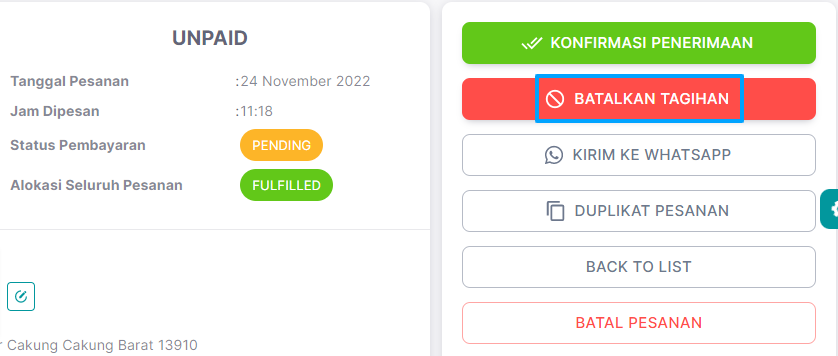
Pilih / ketik alasan seperti gambar dibawah kemudian klik batalkan tagihan.
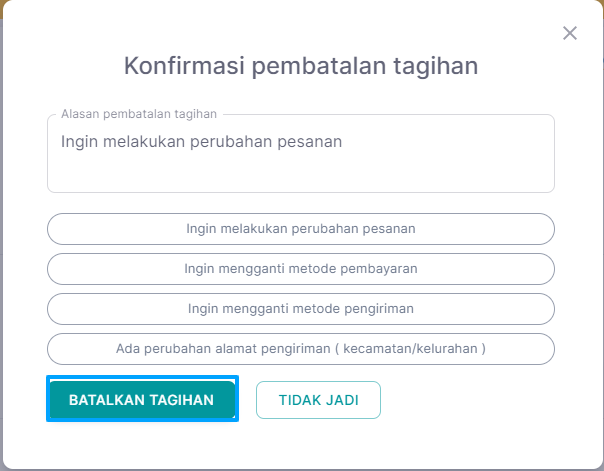
Ketika telah berhasil membatalkan tagihan maka akan muncul tombol seperti dibawah ini.
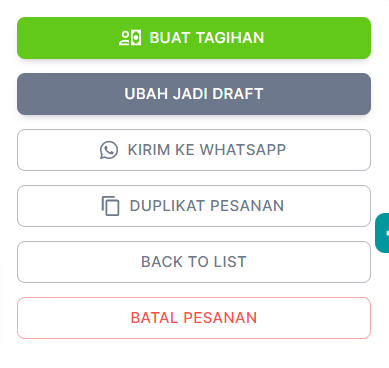
- Buat Tagihan : klik button ini jika alasan yang dipilih ingin mengubah metode pembayaran.
- Ubah jadi draft: klik button ini jika alasan yang dipilih ingin mengubah pesanan, metode pengiriman atau mengubah alamat pengiriman.
18.2. Batalkan Tagihan Pesanan dengan case pesanan telah di bayar / status paid.
\ Berikut adalah cara untuk membatalkan pesanan pada pesanan yang telah bayar / paid.
\ 1. Buka invoice yang yang ingin di batalkan pesanan > pilih / klik tombol Batal Pesanan.
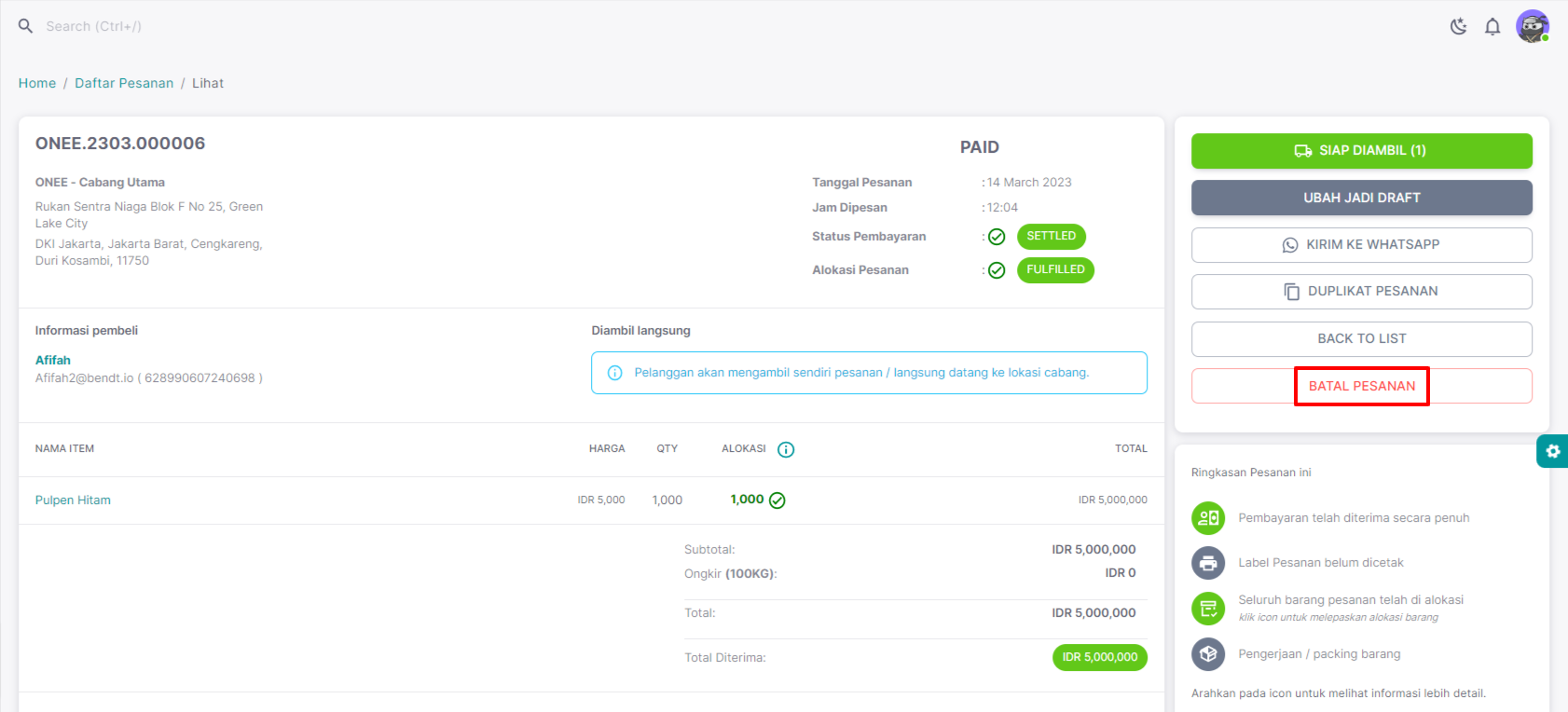
\ 2. Kemudian pilih dan konfirmasi pembatalan pesanan.
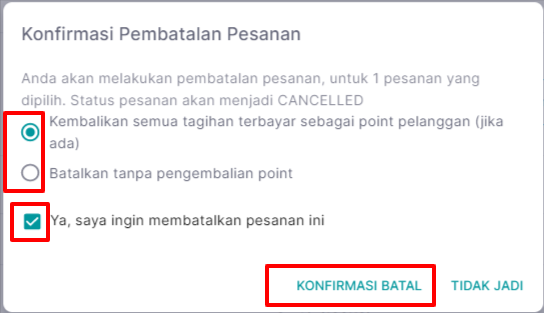
- Kembalikan semua tagihan terbayar sebagai point pelanggan (jika ada): jumlah nilai yang telah di bayarkan oleh customer akan masuk ke point customer, dan point ini bisa digunakan kembali untuk pembelanjaan selanjutnya di website.
Note: point ini belum bisa digunakan di dashboard, hanya bisa di gunakan di website saja.
Tampilan detail invoice setelah dibatalkan ( di kembalikan sebagai point ).
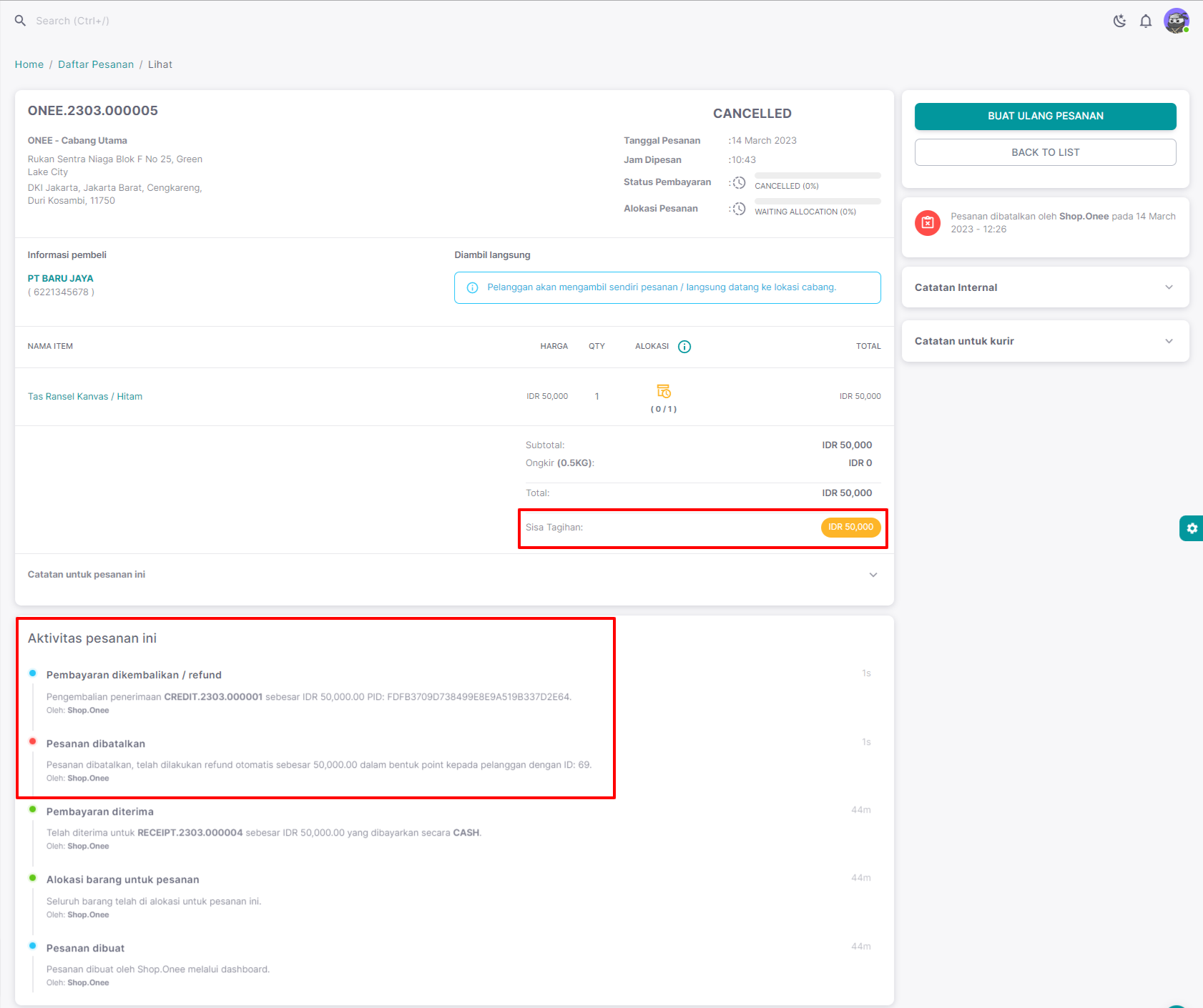
- Batalkan tanpa pengembalian point: ini hanya di pilih pada saat admin ada salah klik konfirmasi pembayaran.
Tampilan detail invoice setelah dibatalkan ( tanpa pengembalian point ).
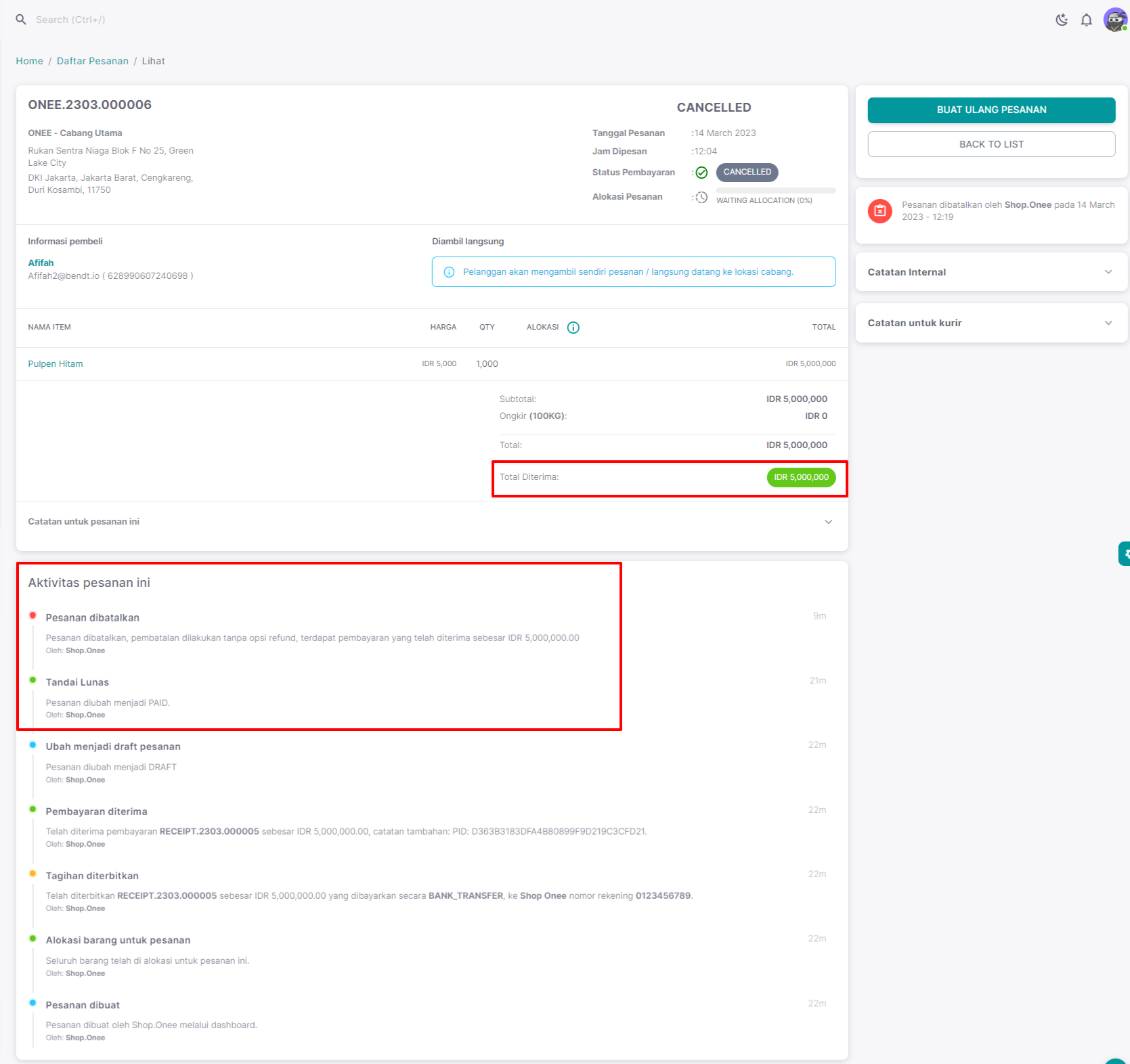
Note: untuk case pembatalan invoice paid ( jika permintaan ini di minta oleh customer ) di anjurkan untuk Anda memilih yang "kembalikan semua tagihan terbayar sebagai point". Karena dengan Anda memilih opsi ini, Anda bisa mengembalikan / refund dalam bentuk transfer ( manual ) / point. Agar total diterima pada invoice yang dibatalkan ini tidak menggantung.
- Berikut tampilan perbedaan antara total diterima yang menggantung dan tidak.
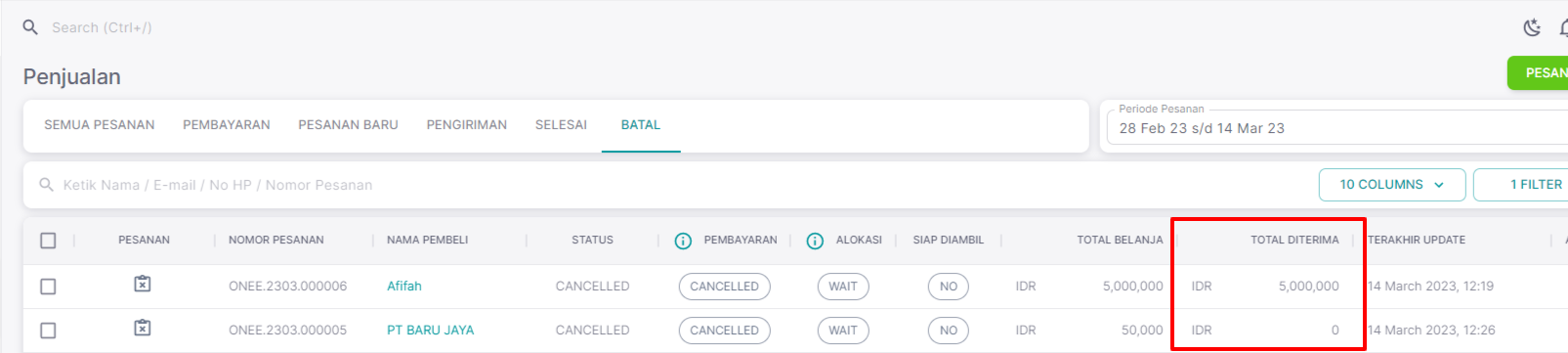
18.2.1. Mengubah Pesanan - Menambahkan barang baru pada pesanan.
Pilih dan buka no invoice yang ingin di ubah pada tab Pesanan Baru.
Klik Ubah Jadi Draft.
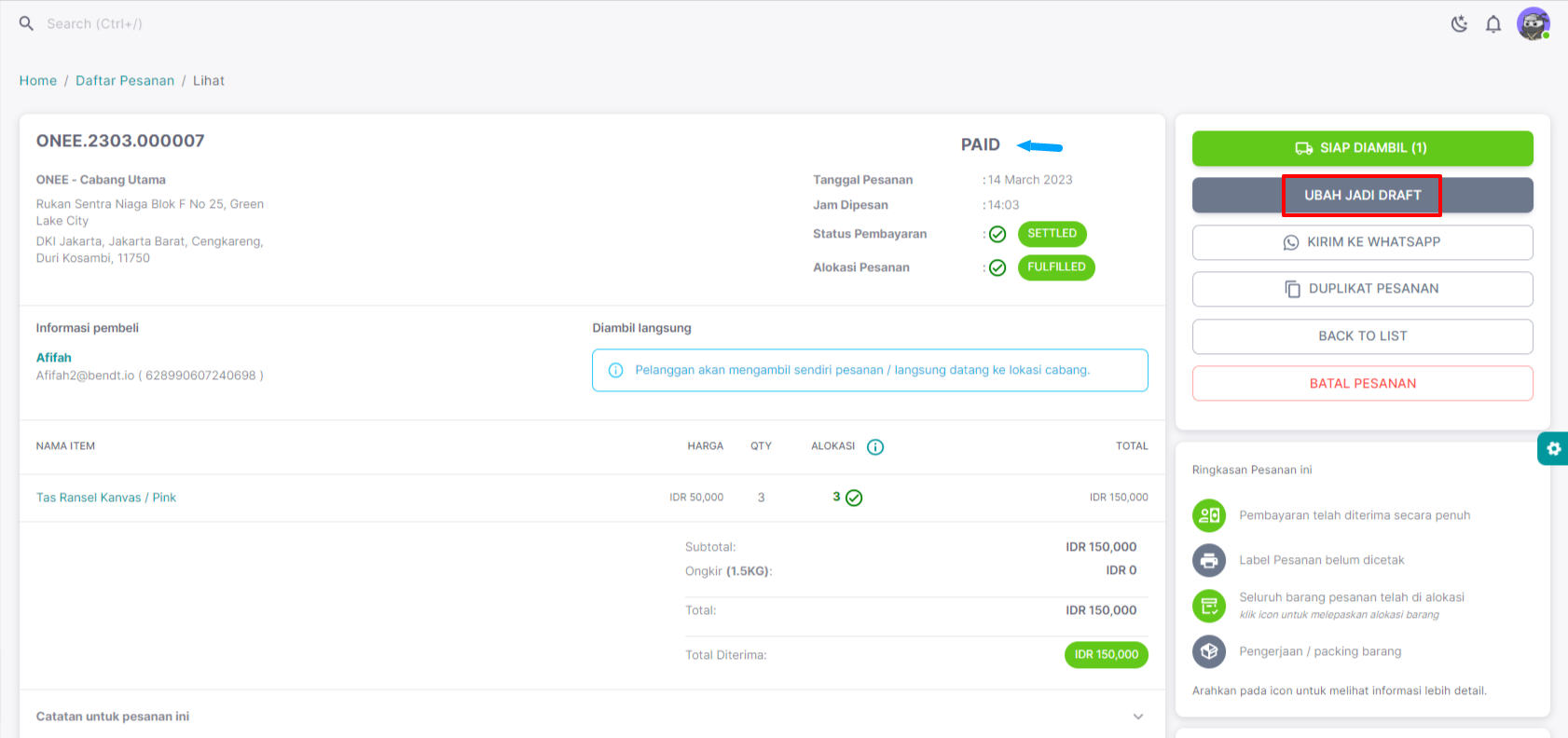
Status pesanan sudah berubah dari Paid menjadi Draft.
Tambahkan barang baru.
Klik Buat Tagihan, jika sudah selesai menambahkan barang baru.
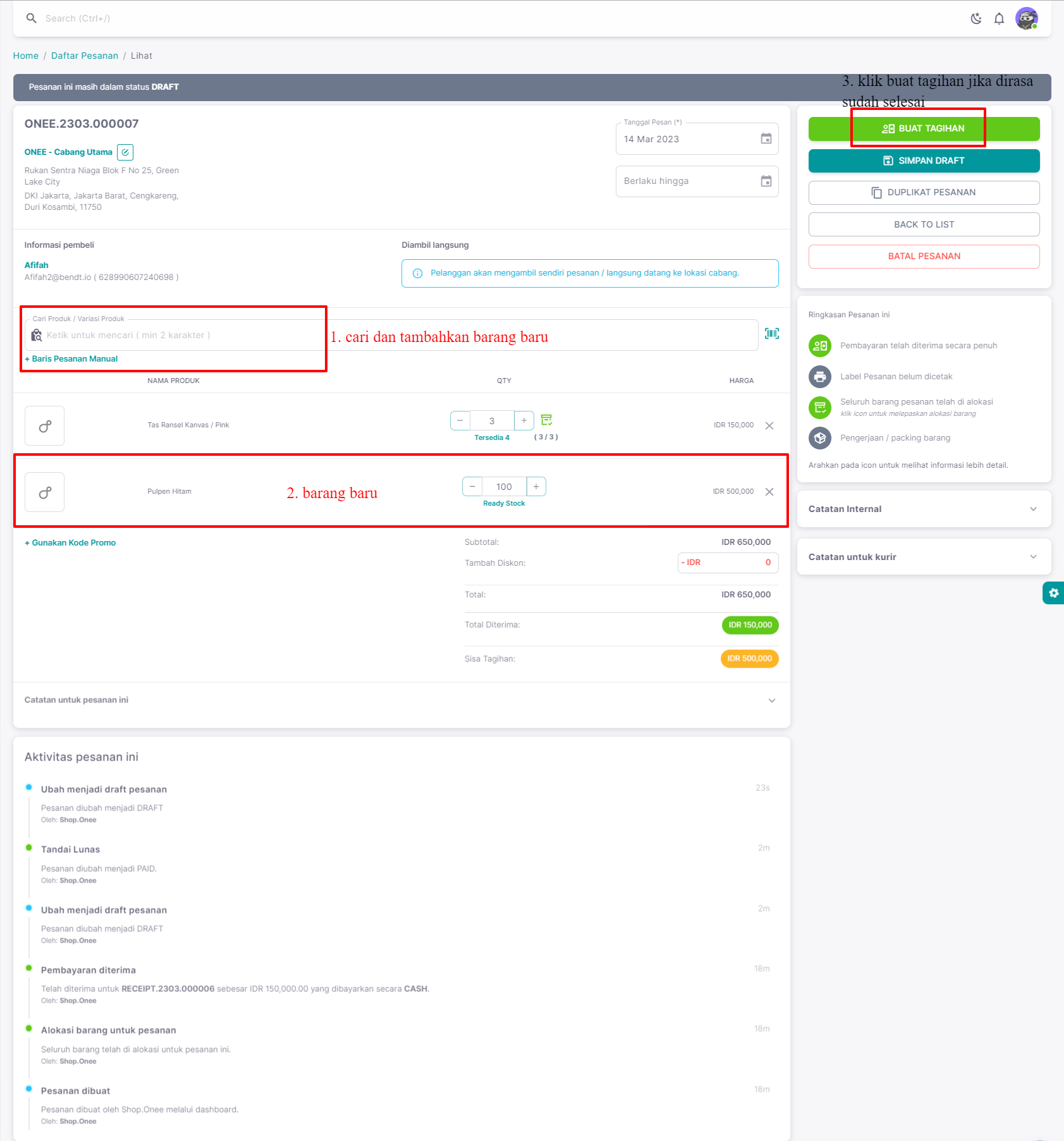
Lakukan buat tagihan baru. Total tagihan yang dimunculkan hanya kekurangannya saja.
18.2.2. Mengubah Pesanan - Mengganti barang pesanan.
Pilih dan buka no invoice yang ingin di ubah pada tab Pesanan Baru.
Klik Ubah Jadi Draft.
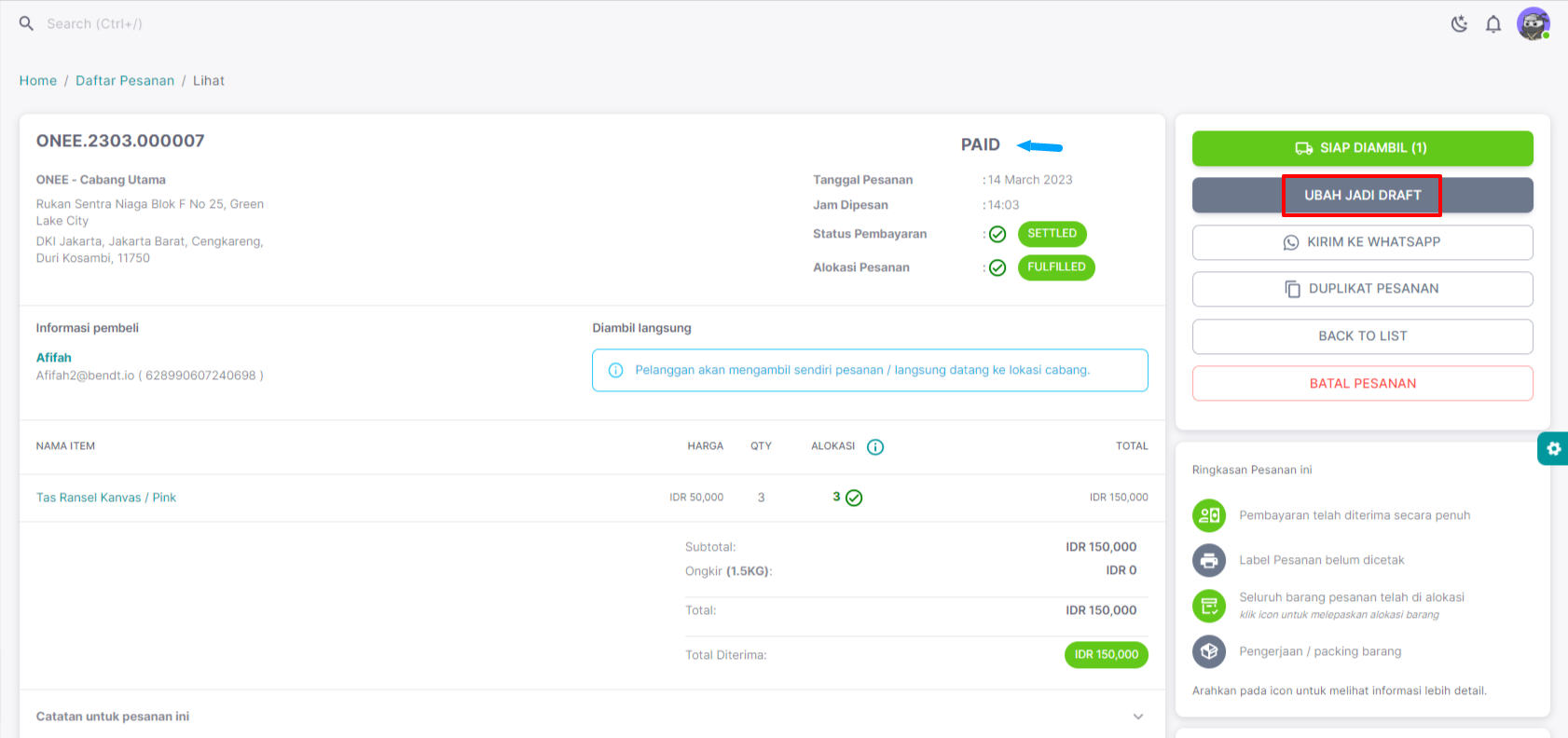
Status pesanan sudah berubah dari Paid menjadi Draft.
Hapus barang / pesanan awal, dan pilih barang yang ingin diganti.
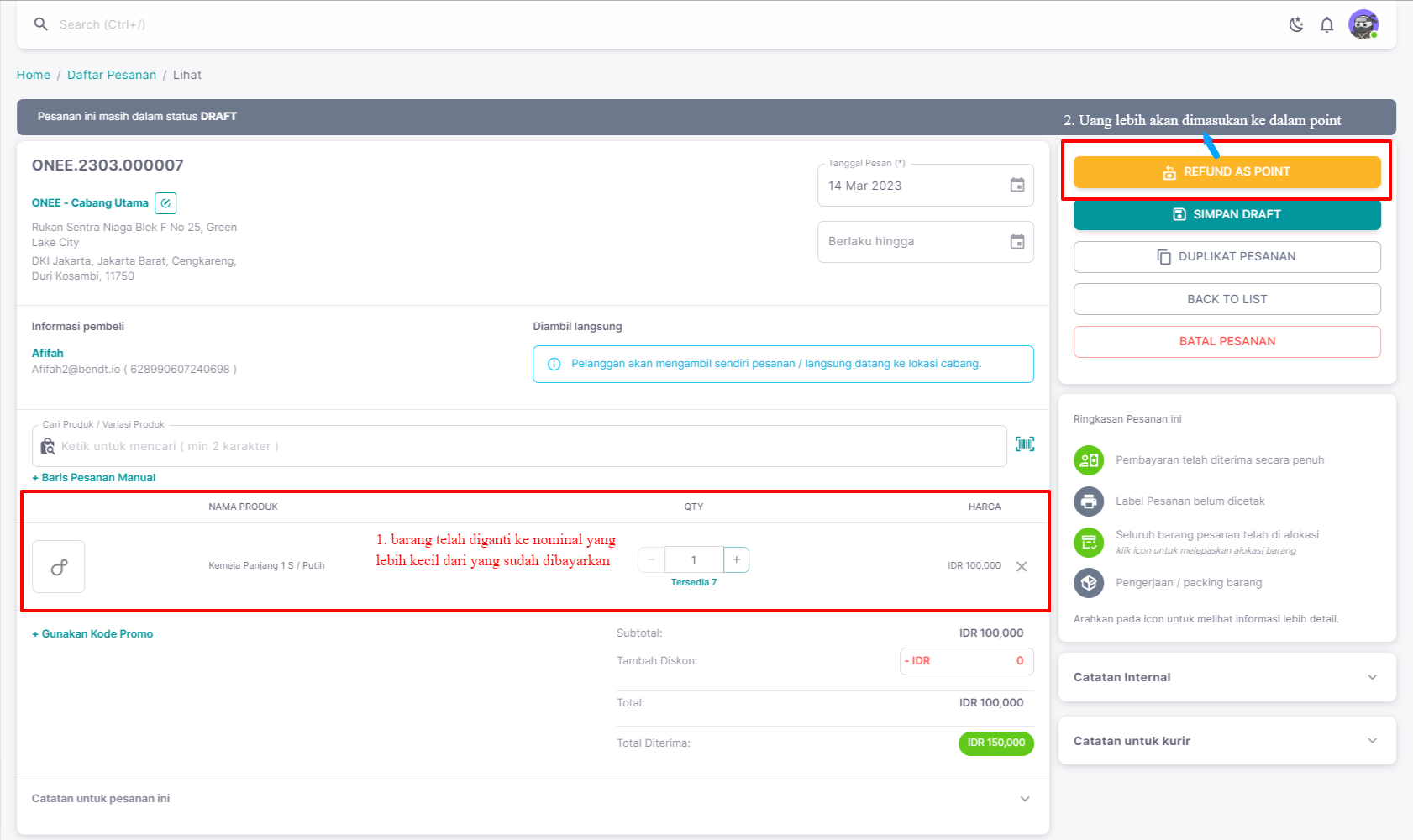
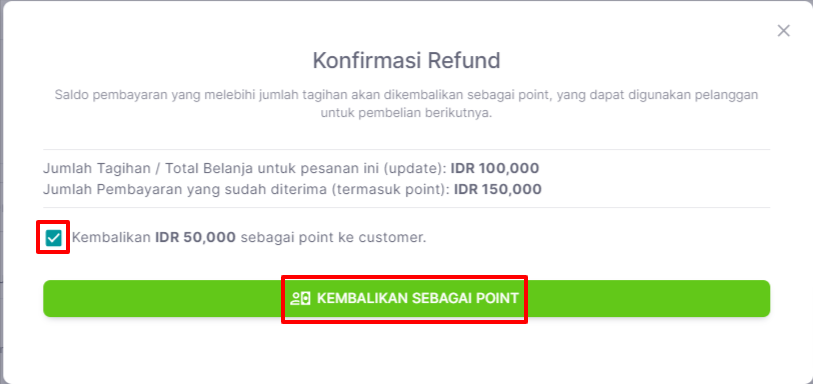
- Jika barang yang diganti nilainya lebih rendah dari yang sudah dibayarkan, maka sisa uang akan di refund as point dan status invoice langsung menjadi Paid, begitupun sebaliknya, jika barang yang diganti nilainya lebih tinggi, maka customer perlu melakukan pembayaran atas sisa nya ( tombol yang muncul adalah tombol Buat Tagihan ).
18.2.3. Mengubah Pesanan - Pengurangan barang yang di beli, dari 3 item menjadi 2 item.
Pilih dan buka no invoice yang ingin di ubah pada tab Pesanan Baru.
Klik Ubah Jadi Draft.
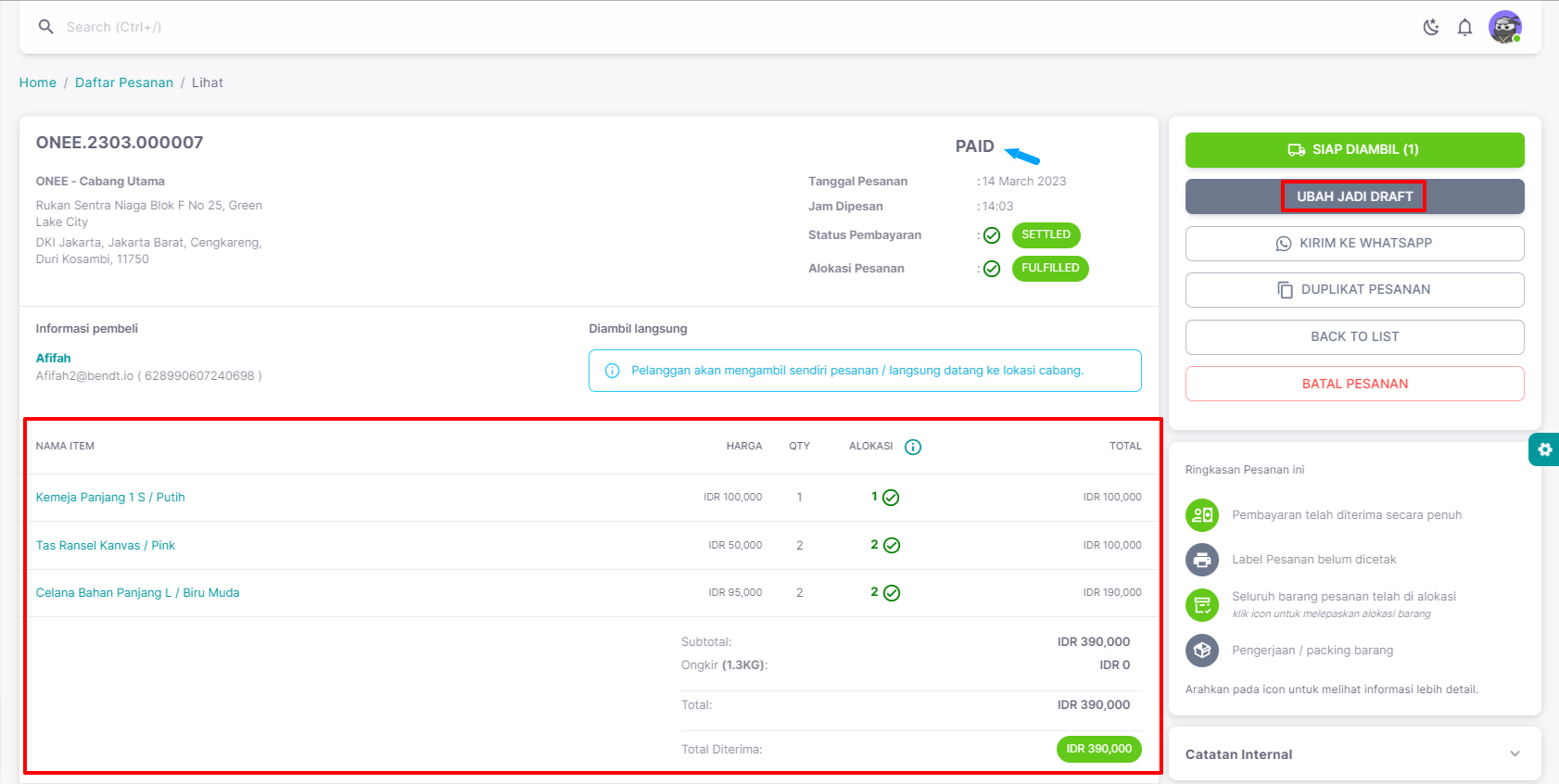
Status pesanan sudah berubah dari Paid menjadi Draft.
Hapus barang yang ingin di kurangi, contoh: ingin hapus barang "Kemeja Panjang / S" dari pesanan di atas.
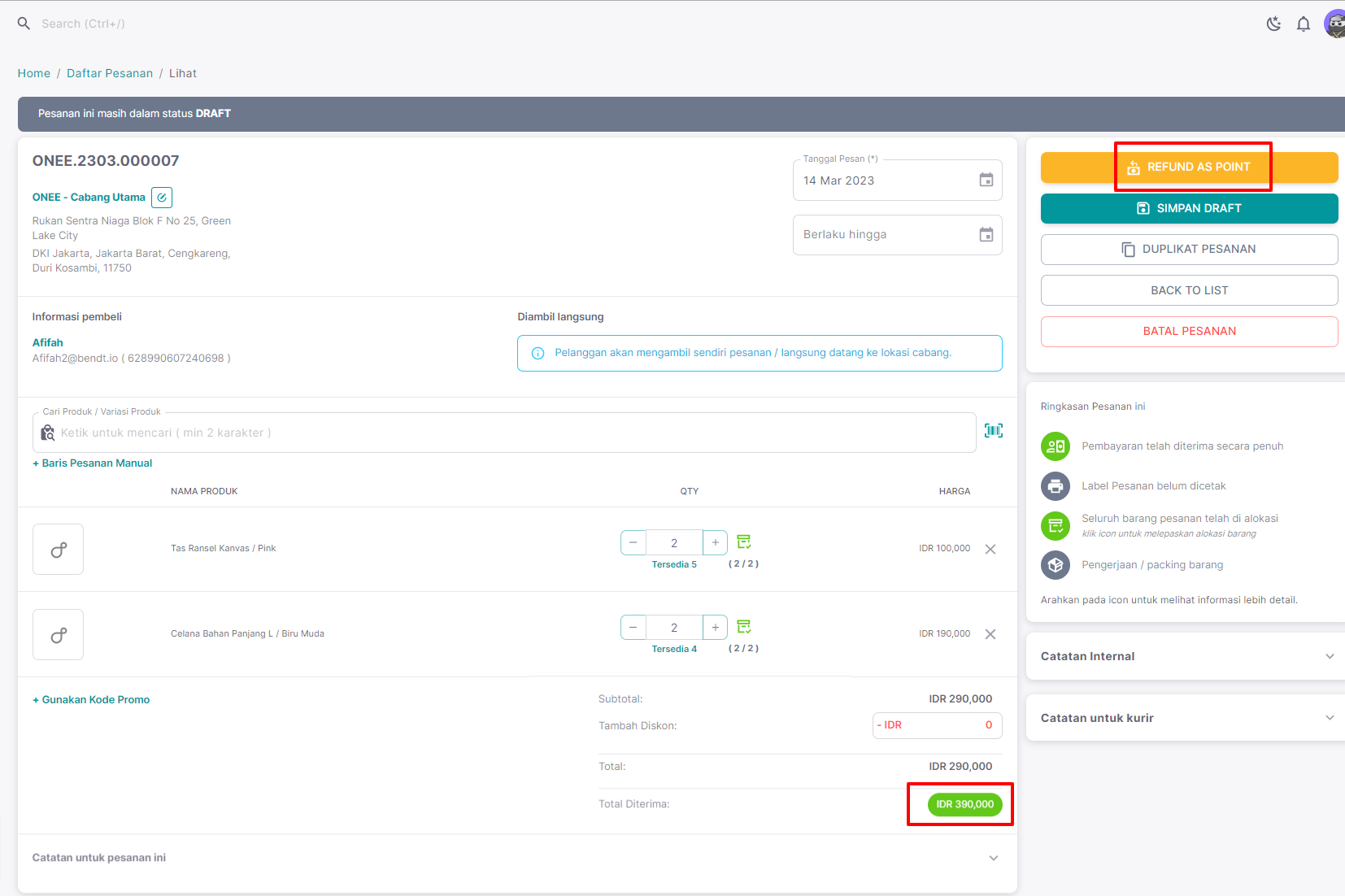
Jika telah berhasil di refund as point, maka point akan bertambah, dan status invoice langsung berubah menjadi Paid.